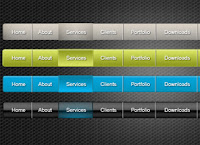
Nah, jika Anda ingin memasang menu bar di blog Anda, tetapi Anda takut mengutak – atik kode HTML blog Anda, berikut ini saya berikan cara membuat/memasang menu bar di blog Anda, dan tentunya Anda dapat memasangnya tanpa harus mengutak – atik kode HTML blog Anda. Contoh preview menu bar yang akan kita pasang dapat Anda lihat di blog saya.
Tanpa basa – basi lagi, inilah cara mudah membuat (memasang) menu bar di blog Anda.
1. Buka akun Blogger Anda, lalu klik Laman.


3. Klik tombol Laman Baru -> Alamat Web untuk menambahkan menu baru. Jika menu ini diklik oleh pengunjung, maka pengunjung akan dibawa menuju halaman yang dimaksud.

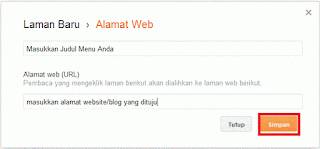
5. Terakhir, klik Simpan.
6. Jika Anda ingin mengubah suatu menu, klik link Edit yang terdapat dibawah nama menu. Dan jika Anda ingin menghapus suatu menu, klik link Hapus.Klik Lihat untuk menuju url yang terdapat pada menu.
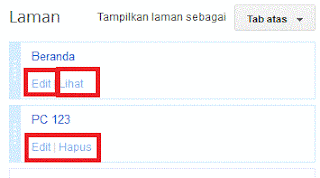
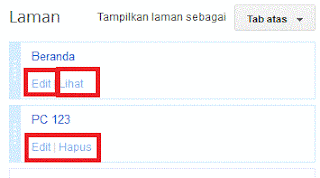
7. Anda juga dapat mengubah susunan menu. Lakukan langkah drag and drop (klik dan tahan pada bagian kiri dengan titik - titik) untuk memindahkan susunan menu. Menu teratas akan ditampilkan paling kiri di blog Anda, sedangakan menu yang paling bawah akan ditampilkan paling kanan dalam menu bar di blog Anda.


8. Setelah dirasa sesuai, klik tombol Simpan setelan yang berwarna oranye dipojok kanan atas.


Terkadang, diatas menu bar akan terlihat tulisan ‘Laman’ Anda dapat menghilangkan tulisan tersebut dengan cara berikut ini :
1. Klik menu Tata Letak, lalu klik link Edit yang terdapat dibawah tulisanLaman.
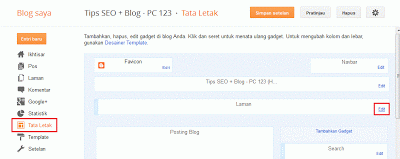
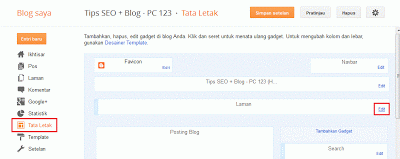
2. Hapus tulisan Laman yang ada dibawah tulisan Judul (opsional).
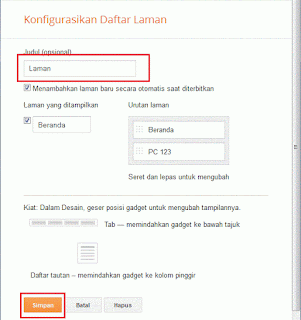
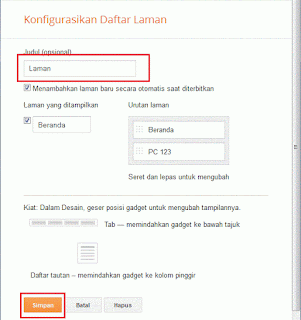
3. Terakhir, klik Simpan.
Semoga bermanfaat, selamat mencoba, dan salam Blogger!













0 komentar:
Posting Komentar